Cách khắc phục lỗi Không thể kết nối với máy chủ trong Battlefield 6
Battlefield 6 đã ra mắt, chiến trường chiến tranh hiện đại hấp dẫn nhất đang thu hút người chơi trên toàn thế giới. Để mang lại trải nghiệm chơi game chất lượng cao hơn, EA đã triển khai rất nhiều máy chủ trên khắp các khu vực. Tuy nhiên, bạn đã bao giờ gặp phải sự cố kết nối máy chủ chưa? Đừng lo, bạn không phải là người duy nhất. Vậy nên hôm nay, hãy cùng tìm hiểu lý do tại sao máy chủ gặp sự cố và phải làm gì khi bạn không thể kết nối tới máy chủ Battlefield 6.
Tại Sao Battlefield 6 Báo Không Thể Kết Nối Đến Máy Chủ?
- Sự cố phía máy chủ– Trong trường hợp này, bạn không thể làm gì ngoài việc chờ đợi. Máy chủ của EA đôi khi sẽ bảo trì, gặp sự cố hoặc quá tải vào giờ cao điểm.
- Kết nối Internet không ổn định– Nếu tín hiệu Wi-Fi yếu, tốc độ mạng dao động hoặc mạng tại nhà bị nghẽn có thể khiến bạn mất kết nối với máy chủ.
- Vấn đề định tuyến của nhà cung cấp Internet (ISP)– Nhà cung cấp Internet của bạn có thể đang sử dụng các tuyến đường truyền dữ liệu không hiệu quả, làm tăng độ trễ hoặc thậm chí làm mất gói dữ liệu khi truyền đến máy chủ của EA.
- Tường lửa hoặc phần mềm bảo mật– Tường lửa quá nghiêm ngặt có thể chặn các cổng game cần thiết cho Battlefield 6.
- Nhà cung cấp Internet bóp băng thông– Một số nhà cung cấp Internet âm thầm giảm băng thông cho lưu lượng game vào những thời điểm đông người dùng, dẫn đến lỗi đăng nhập máy chủ hoặc ghép trận thất bại.
Lưu ý rằng, tương tự như Battlefield 2042, Battlefield 6 cũng yêu cầu bật Secure Boot như một phần của biện pháp chống gian lận của EA. Nếu không bật tính năng này, bạn có thể không đăng nhập hoặc kết nối được với máy chủ Battlefield 6.


Phải Làm Gì Khi Kết Nối Thất Bại?
1. Kiểm Tra Trạng Thái Máy Chủ Battlefield 6
Trước tiên, hãy xác minh xem sự cố có phải do phía EA hay không trước khi tiến hành khắc phục trên hệ thống của bạn.
- Truy cập https://help.ea.com/en//server-status/ để kiểm tra trạng thái máy chủ
- Kiểm tra @EAHelp trên Twitter để biết các báo cáo về sự cố
- Sử dụng các trang web của bên thứ ba như Downdetector
2. Thử GearUP Game Booster
Nếu các máy chủ Battlefield 6 đang hoạt động bình thường, vấn đề có thể nằm ở đường truyền kết nối của bạn—có thể do các nút định tuyến gặp sự cố từ nhà cung cấp dịch vụ Internet (ISP) hoặc do độ trễ mạng gây gián đoạn kết nối. Bạn có thể khắc phục điều này bằng cách sử dụng Công Nghệ Định Tuyến Đa Đường của GearUP, công nghệ này sẽ tự động phát hiện trạng thái các nút mạng và chuyển đổi tuyến đường một cách thông minh để đảm bảo kết nối tối ưu đến máy chủ, đồng thời giảm thiểu ping trong Battlefield 6. GearUP không yêu cầu cấu hình mạng thủ công và mang lại sự ổn định vượt trội, ngay cả khi chơi xuyên khu vực hoặc crossplay.
Nếu máy chủ Battlefield 6 mà bạn đang kết nối gặp sự cố, bạn có thể sử dụng GearUP để chuyển đổi mượt mà sang một máy chủ khác đang hoạt động.
Bước Một: Nhấn vào nút này để tải về GearUP.
Bước Hai: Tìm kiếm "Battlefield 6".
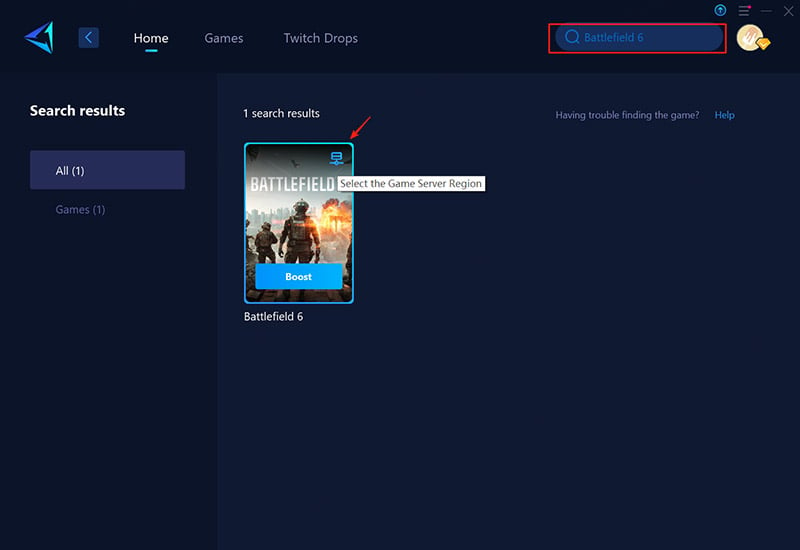
Bước Ba: Chọn máy chủ bạn muốn—GearUP có thể kết nối bạn với bất kỳ máy chủ Battlefield 6 nào trên toàn thế giới.
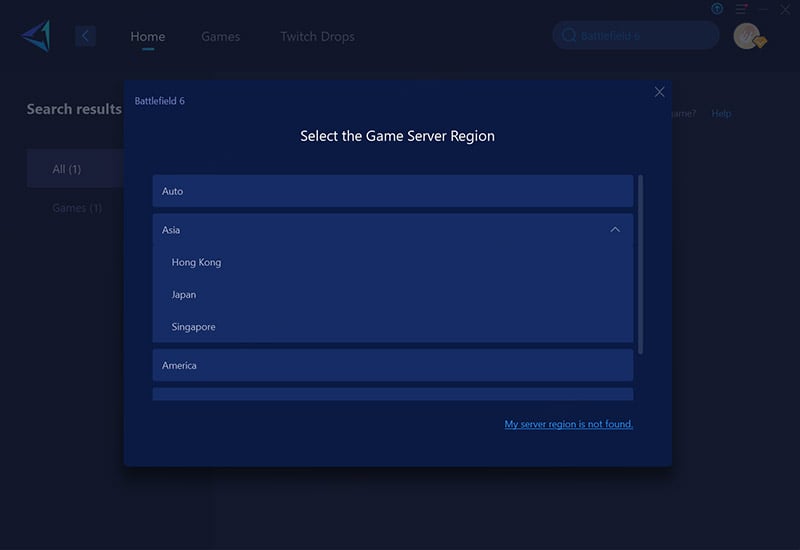
Bước Bốn: Bắt đầu tăng tốc! Bạn sẽ thấy dữ liệu ping và mất gói theo thời gian thực, sau đó chỉ cần khởi động trò chơi và tận hưởng trải nghiệm chơi mượt mà.
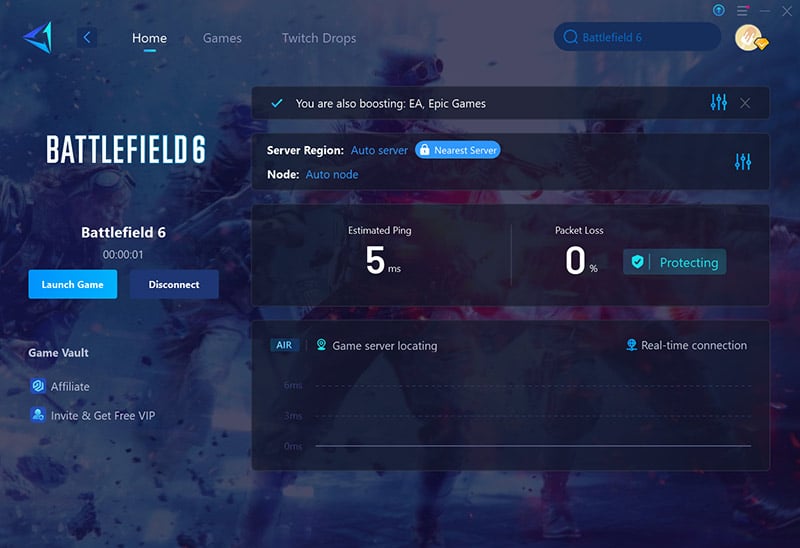
3. Sửa chữa tệp game
Các tệp game bị hỏng hoặc lỗi thời là một trong những nguyên nhân phổ biến nhất gây ra lỗi kết nối. Cả hai ứng dụng Origin và Steam đều tích hợp chức năng sửa chữa tự động phát hiện và khắc phục các tệp game gặp sự cố. Ngoài ra, hãy đảm bảo rằng ứng dụng game và tất cả driver hệ thống của bạn đều được cập nhật đầy đủ.
Đối với EA App:
- Nhấp chuột phải vào Battlefield 6 trong thư viện của bạn
- Chọn "Repair" và chờ quá trình hoàn tất
Đối với Steam:
- Nhấp chuột phải vào game trong thư viện của bạn
- Chọn "Properties" → "Local Files" → "Verify Integrity of Game Files"
- Cập nhật driver đồ họa (NVIDIA/AMD) và driver mạng
- Khởi động lại máy tính sau khi hoàn tất tất cả các bước sửa chữa
4. Cấu hình Tường lửa của bạn
Đôi khi, cài đặt tường lửa quá nghiêm ngặt hoặc các cổng bị chặn có thể ngăn Battlefield 6 kết nối với máy chủ EA. Bạn cần đảm bảo game có quyền truy cập mạng thông qua tường lửa và các cổng cần thiết đã được mở để đảm bảo kết nối tối ưu.
Các bước cấu hình:
Thêm Battlefield 6 vào danh sách ngoại lệ của Tường lửa:
- Mở Windows Security → Firewall & Network Protection
- Nhấp vào Allow an app through firewall → Change Settings
- Tìm Battlefield 6 (hoặc thêm thủ công nếu chưa có)
- Đánh dấu quyền truy cập cho cả mạng Private và Public
- Nhấn OK để lưu thay đổi
Vị trí máy chủ Battlefield 6
Hiện tại, EA cung cấp máy chủ tại nhiều khu vực bao gồm Châu Á (Hồng Kông, Nhật Bản, Singapore), Bắc Mỹ, Nam Mỹ, Châu Âu và Châu Đại Dương. Ở một số châu lục, GearUP cung cấp kết nối máy chủ với độ chính xác đến từng quốc gia và hỗ trợ chuyển đổi máy chủ Battlefield 6 theo thời gian thực bất cứ lúc nào.
Kết luận
Mặc dù Battlefield 6 đã triển khai số lượng lớn máy chủ, lỗi kết nối vẫn có thể xảy ra do quá tải/máy chủ gặp sự cố hoặc vấn đề với các nút mạng của bạn. Do đó, chúng ta cần kiểm tra và sử dụng GearUP để tăng cường sự ổn định kết nối, ngăn ngừa tình trạng mất kết nối hoặc lỗi đăng nhập khi đang chơi.
Về Tác Giả
Hết

